Habilitar el reenvío de puertos para el Zyxel C1100Z
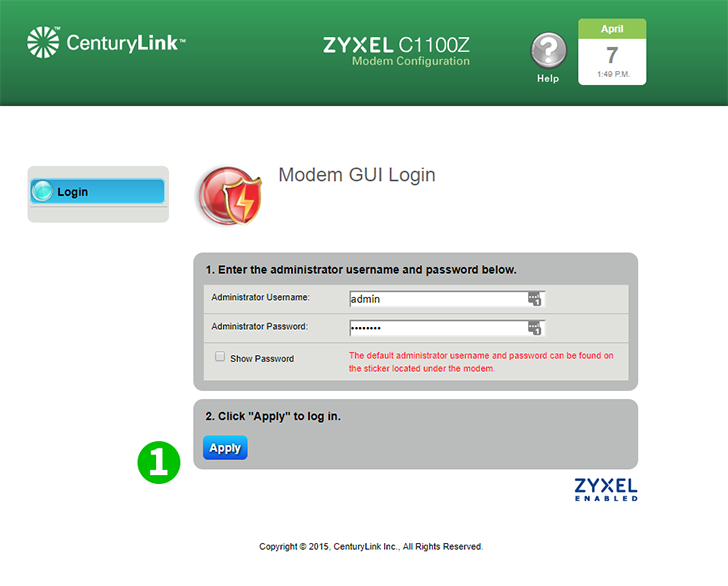
1 Inicie sesión con el nombre de usuario y la contraseña de administrador

2 Haga clic en " Advanced Setup "

3 Haga clic en " Port Forwarding "
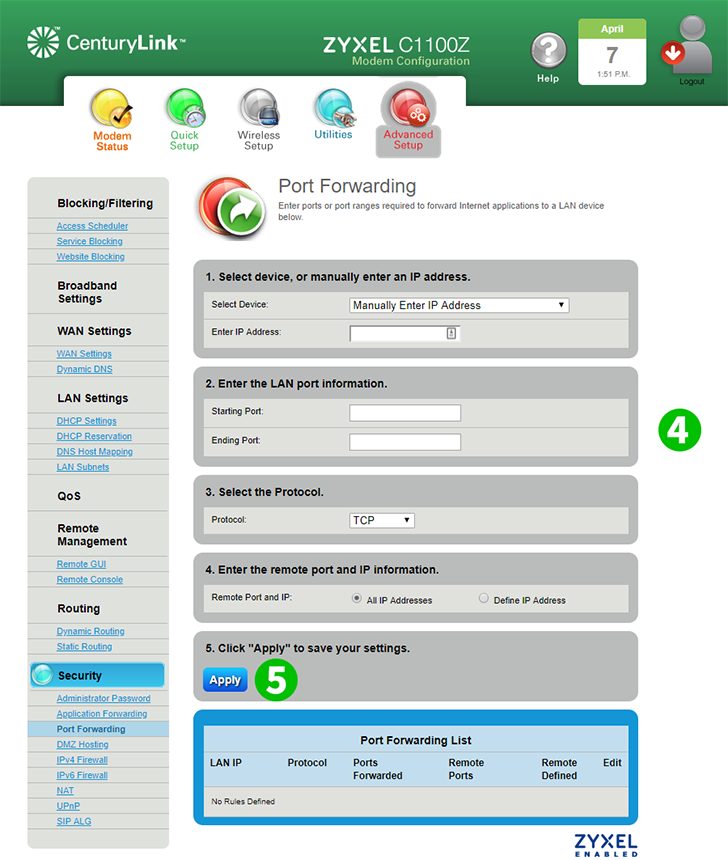
4 Escriba la dirección IP o simplemente seleccione el dispositivo en el que se está ejecutando cFos Personal Net e ingrese los puertos inicial (80) y final (80), el protocolo (HTTP)
5 Haga clic en " Apply "
¡El reenvío de puertos ahora está configurado para su computadora!
Habilitar el reenvío de puertos para el Zyxel C1100Z
Instrucciones sobre la activación del reenvío de puertos para el Zyxel C1100Z